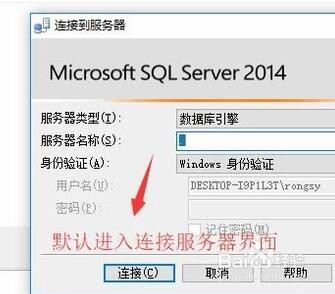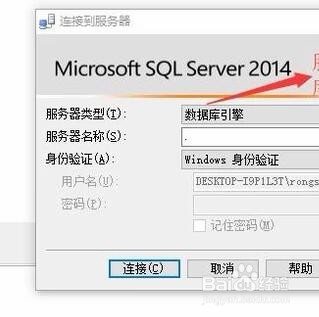1、首先打开系统快速启动栏,在软件列表中找到SQL Server Management Studio的启动方式,如下图所示
2、点击启动方式以后,会默认弹出SQL Server Management Studio的登录界面,如下图所示
3、登录界面中的服务器类型我们需要选择数据库引擎,这个一定不能选择错误,如下图所示
4、服务器名称那里我们打开下拉框,然后选择查找服务器,这个时候会艚硒渤恨弹出查找服务器列表,我们选择数据库引擎下面的数据库即可,如下图所示
5、身份验证我们选择SQL Server身份验证,这个验证是需要输入登录名和密码的,这种验证能够加强数据库安全性,如下图所示
6、接下来我们还可以在选择界面中设置一下数据库的连接属性,比如网络协议和超时时间,如下图所示
7、设置完以上信息以后,我们点击连接按钮就会进入数据库,如果在左侧出现绿色的圆圈则怎么数据库连接成功了